- 软件大小:1.82M
- 软件语言:中文
- 软件类型:国产软件
- 软件类别:免费软件 / 屏幕录像
- 更新时间:2022-09-03 14:46
- 运行环境:WinXP, Win7, Win8, Win10
- 软件等级:

- 软件厂商:Apowersoft有限公司
- 官方网站:https://www.apowersoft.cn/

11.40M/中文/10.0
6.54M/中文/10.0
39.18MB/中文/10.0
60.41M/中文/10.0
2.61M/中文/10.0
傲软录屏是一款非常方便的电脑屏幕录制软件,不仅具有清爽的界面更有丰富的功能等你来体验,支持各种方式录屏更可以转换视频格式以及截图录音等你来体验,高清流畅的录屏内容以及快捷键操作功能多多上手容易值得一试。喜欢的朋友赶紧来下载吧!
傲软录屏能够帮你音画同步录制电脑桌面操作、在线会议、娱乐视频、App展示、直播课程等所有活动。它提供全屏录制、区域录制、画中画等多种录制视频模式,让用户轻松搞定聊天视频录像及教学视频。傲软录屏提供了多种实用的功能包括:编辑视频、录制摄像头、任务录制、转换视频、快速截图及高品质录音。
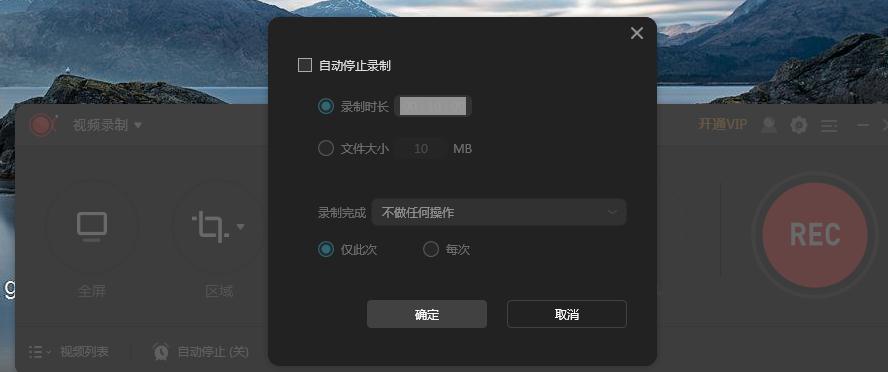
录制摄像头
既可以单独录制摄像头画面,也可以录制画中画效果。
任务录制
傲软录屏(ApowerREC)支持两种任务录制功能,即电脑屏幕/摄像头定时计划任务录制和跟随录制功能。
转换视频
将录制好的视频,转换为多种格式,如:MP4、AVI、WMV、MOV等。
编辑视频
支持实时编辑视频录制画面,也支持在录制后,使用高级编辑功能,增加视频特效。
快速截图
一键屏幕截图,并自动将图片保存到电脑。
高品质录音
支持高品质的录制声卡及麦克风中的声音,允许用户调节音量及自定义音源。
1、打开安装好的傲软录屏,在左侧为三种录屏模式,全屏模式:录制全部屏幕、区域模式:仅录制选定区域的内容、游戏模式:仅录制游戏窗口。
2、我们以区域模式为例,单击“区域模式”按钮后,框选出想要录制的区域。
3、然后点击右侧的“REC”按钮。
4、等待倒数计时结束后就会开始录制了。
5、当录制完成时,点击快捷工具栏上的红色方块按钮即可停止录制。
6、之后我们在自动弹出的列表中即可看到之前录制的视频,我们点击下方的文件夹图标。
7、就能找到刚刚录制好的视频文件了。
请描述您所遇到的错误,我们将尽快予以修正,谢谢!
*必填项,请输入内容